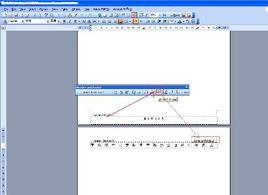簡介
在普通視圖下,分頁符是一條虛線。又稱為自動分頁符。在頁面視圖下,分頁符是一條黑灰色寬線,滑鼠指向單擊後,變成一條黑線。
分頁符最簡單的插入方式是直接按下 Ctrl+Enter(回車鍵)
如何添加分頁符
如何添加
簡介
您可以向數據區域內的矩形、數據區域或組添加分頁符,以控制每個頁面中的信息量。添加分頁符能夠提高已發布報表的性能,因為在您查看報表時,系統只需處理每個頁面中的項。如果整個報表位於一個頁面中,則您只能在所有項都得到處理後才能查看報表。
向數據區域添加
1.在設計圖面上,右鍵單擊數據區域的角部控點,然後單擊 “Tablix 屬性”。
2. 在 “常規”選項卡中的 “分頁符選項”下選擇下列選項之一:
在以下項前面添加分頁符。當您希望在表前面添加分頁符時可選擇此選項。在以下項後面添加分頁符。當您希望在表後面添加分頁符時可選擇此選項。如有可能,調整表的大小以顯示在同一頁上。當您希望將數據保留在同一頁面時可選擇此選項。
向矩形添加
1.在設計圖面上,右鍵單擊要添加分頁符的矩形,然後單擊 “矩形屬性”。
2. 在“常規”選項卡中的“分頁符選項”下選擇下列選項之一:在以下項前面添加分頁符。當您希望在矩形前面添加分頁符時可選擇此選項。在以下項後面添加分頁符。當您希望在矩形後面添加分頁符時可選擇此選項。去掉分頁符上的框線。當您希望分頁符不帶框線時可選擇此選項。如有可能,將內容顯示在一頁中。當您希望將矩形中的內容保留在同一頁面時可選擇此選項。
添加到列表中
1.在“分組”窗格中,右鍵單擊行組,然後單擊 “組屬性”。
2.在 “分頁符”選項卡中,選擇 “在組的每個實例之間”,以便在表中組的每個實例之間添加一個分頁符。
3.此外,還可以選擇 “同樣在組的開頭”或 “同樣在組的結尾”,指定為組在表中的開始位置或結束位置添加分頁符。
Word中添加
方式1
打開Word2010文檔視窗,將插入點定位到需要分頁的位置。切換到“頁面布局”功能區。在“頁面設定”分組中單擊“分隔設定”按鈕,並在打開的“分隔設定”下拉列表中選擇“分頁符”選項。
方式2
打開Word2010文檔視窗,將插入點定位到需要分頁的位置。切換到“插入”功能區。在“頁”分組中單擊“分頁”按鈕即可。
方式3
打開Word2010文檔視窗,將插入點定位到需要分頁的位置。按下Ctrl+Enter組合鍵插入分頁。